Comando utente Net per gli amministratori in Windows 10
L’utente Net è uno strumento da riga di comando disponibile in Windows 10/8/7/Vista. Questo strumento può aiutare gli amministratori di sistema per aggiungere o modificare gli account utente o anche visualizza le informazioni dell’account utente.
Comando utente netto
È possibile utilizzare il comandonet user per creare e modificare account utente sui computer. Quando si utilizza questo comando senza le opzioni della riga di comando, vengono elencati gli account utente per il computer. Le informazioni dell’account utente vengono memorizzate nel database degli account utente. Questo comando funziona solo sui server.
Per eseguire lo strumento net user command, utilizzando il menu WinX, aprire un prompt dei comandi, digitare net user e premere Invio. Questo ti mostrerà gli account utente sul computer. Pertanto, quando si utilizza net user senza parametri, viene visualizzato un elenco degli account utente sul computer.
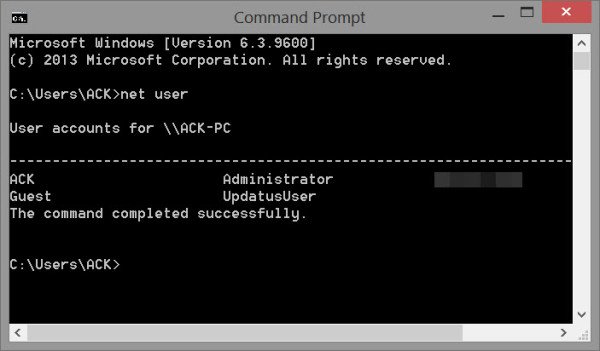
La sintassi per il suo utilizzo è:
net user ] net user ]net user ]
L’utilizzo di net user con i parametri appropriati consente di svolgere diverse funzioni. È possibile utilizzare i seguenti parametri con il comando net user:
- username è il nome dell’account utente che si desidera aggiungere, eliminare, modificare o visualizzare.
- password assegnerà o cambierà una password per l’account dell’utente.
- * produrrà un prompt per la password.
- / domain esegue l’operazione sul controller di dominio primario del dominio corrente su computer che eseguono Workstation Windows NT che sono membri di un dominio server Windows NT.
- / add aggiungerà un account utente al database degli account utente.
- / delete eliminerà un account utente dal database degli account utente.
Net user Change Password
Ad esempio diciamo che si desidera modificare la password di un utente. Per modificare la password di un utente, accedere come amministratore, aprire un prompt dei comandi elevato digitare quanto segue e premere Invio:
net user user_name * /domain
Verrà chiesto di digitare una password per l’utente. Digitare la nuova password e successivamente di nuovo digitare la password per confermare. La password verrà ora modificata.
Puoi anche usare il seguente comando. Ma in questo caso, non ti verrà richiesto. La password verrà cambiata direttamente subito:
net user user_name new_password
Tra molte di queste cose, puoi anche usare net user per:
- Attivare l’account di Windows Super Administrator
- Impostare il limite di tempo per l’account utente.
Per una lettura dettagliata, visitare TechNet.
Leave a Reply